如何在 Windows 11 中卸載 Windows 備份應用程式
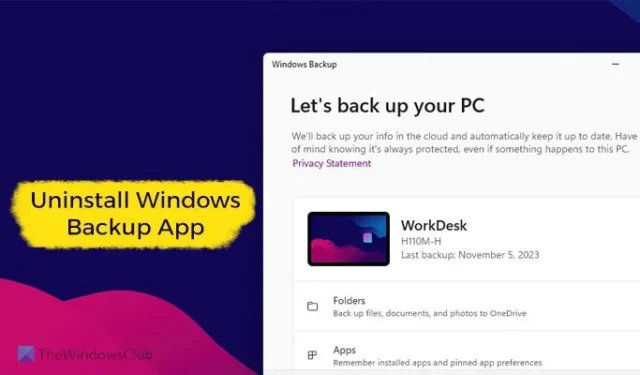
如果要解除安裝 Windows 11 中的 Windows 備份應用程序,可以使用 Windows PowerShell 或終端將其刪除。
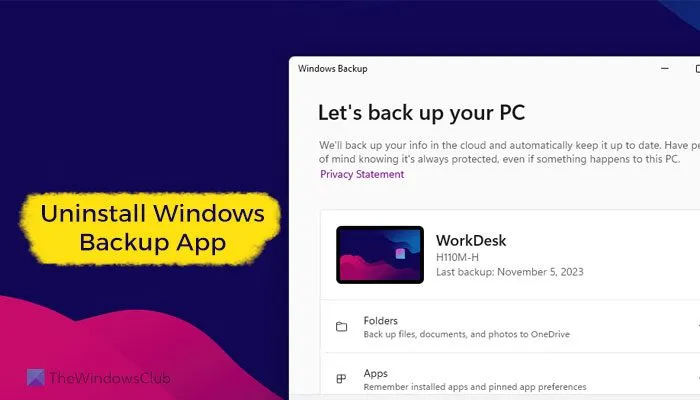
如何在 Windows 11 中卸載 Windows 備份應用程式
若要解除安裝 Windows 11/10 中的 Windows 備份應用程序,請依照下列步驟操作:
- 在工作列搜尋框中搜尋powershell 。
- 選擇Windows PowerShell並點選以管理員身分執行。
- 單擊是按鈕。
- 輸入這個指令:
Remove-WindowsPackage -Online -PackageName "Microsoft-Windows-UserExperience-Desktop-Package~31bf3856ad364e35~amd64~~10.0.19041.3393" - 重啟你的電腦。
使用管理員權限開啟 PowerShell。為此,請在工作列搜尋框中搜尋powershell,選擇它,按一下「以管理員身份執行」按鈕,然後在 UAC 提示符號上選擇「是」選項。
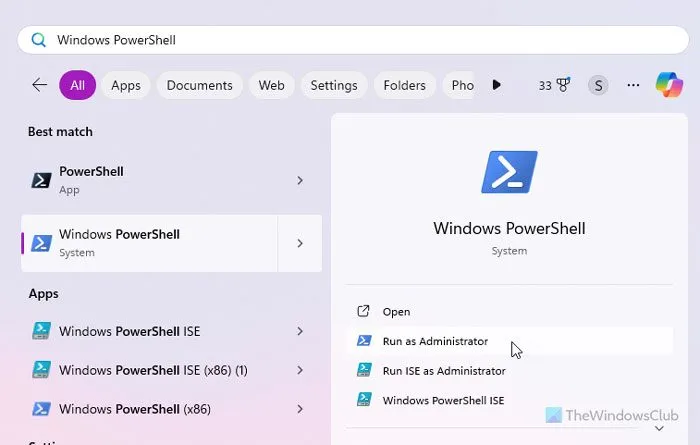
打開後,輸入以下命令:
Remove-WindowsPackage -Online -PackageName "Microsoft-Windows-UserExperience-Desktop-Package~31bf3856ad364e35~amd64~~10.0.19041.3393"
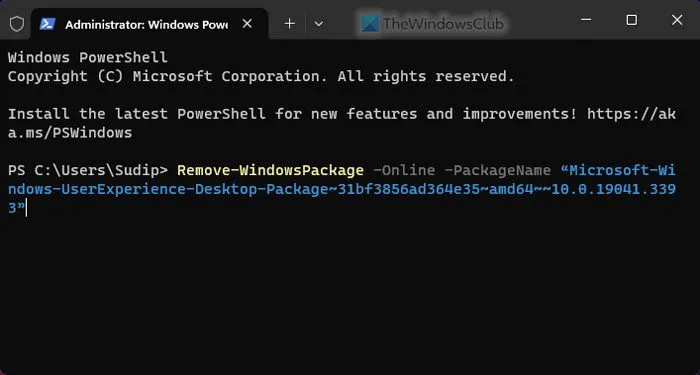
讓這個過程結束。完成後,關閉所有視窗並重新啟動電腦。
以下是有關從 Windows 11 卸載 Windows 備份應用程式時您需要了解的一件重要事項。
Microsoft 推出了 Windows 備份應用程式作為 Windows 功能體驗套件的一部分。這就是為什麼刪除此 FOD 或按需功能功能也會刪除 Windows 備份應用程式。然而,最近情況發生了變化。
如果您安裝了 KB5032038 更新或 2024 年 1 月 25 日之後發布的任何 Windows 更新,則無法執行此命令卸載 Windows 備份應用程式。透過該更新,微軟將其轉換為系統應用程式。因此,安裝 KB5032038 更新後無法解除安裝 Windows 11 中的 Windows 備份應用程式。
如果您使用的是較舊版本的 Windows 11,刪除 Windows 功能體驗套件也會刪除一些其他功能,例如表情符號面板、XPS 檢視器等。
如何解除安裝 Windows 備份應用程式?
要卸載 Windows 備份應用程序,您需要以管理員身份開啟 PowerShell。或者,您可以以管理員身分在終端機中開啟 PowerShell 實例。然後,輸入以下指令:Remove-WindowsPackage -Online -PackageName “Microsoft-Windows-UserExperience-Desktop-Package~31bf3856ad364e35~amd64~~10.0.19041.3393”。供您參考,它刪除了 Windows 功能體驗包,其中包括 Windows 備份應用程式。
如何刪除 Windows 11 備份?
若要刪除 Windows 11 雲端同步設定或備份,您需要開啟瀏覽器並先輸入此 URL:account.microsoft.com。然後,登入您在電腦上使用的 Microsoft 帳戶。之後,切換到“設備”選項卡並向下滾動到底部以找到“雲端同步設定”選項。按一下清除同步設定選項,然後按一下清除按鈕。它刪除了三件事——已知的 WiFi 網路、語言首選項和裝置桌布。



發佈留言